macOS 內建的「預覽」應用程式不僅僅是個圖像瀏覽工具,它還能協助您將幾乎任何圖像轉換並匯出成不同格式。例如,它可以處理 PNG、JPEG、TIFF、HEIC 甚至 PDF 等格式。
在深入探討細節之前,值得一提的是,「預覽」支援 Apple 新的 HEIC 格式。如果您從 iPhone 或 iPad 傳輸照片到 Mac 後發現它們是 HEIC 格式,可以將它們匯入「預覽」,然後批量匯出為 JPEG 格式,方便您線上與朋友分享。
以下是「預覽」中轉換過程的具體步驟。首先,在「Finder」應用程式中找到圖像。您可以選擇單個圖像或多個圖像。接著,雙擊選中的檔案,即可在「預覽」應用程式中開啟它們。
如果「預覽」並非開啟圖像檔案的預設應用程式,請右鍵點擊圖像,然後選擇「打開方式」>「預覽」。
在「預覽」中開啟圖像後,請到頂部選單列點擊「檔案」。然後,選擇「匯出」。

如果要對多個圖像執行此操作,請按下「Command + A」,以便在同一個「預覽」視窗中選取所有已開啟的圖像。
在彈出的視窗中,您可以選擇圖像匯出的目標資料夾,以及您偏好的格式。您可以從「匯出為」欄位變更圖像檔案的名稱。
選定目標資料夾後,點擊「格式」旁的下拉選單。

在這裡,選擇您想要轉換成的格式。
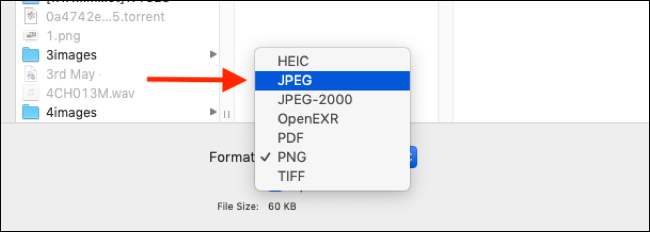
選取新格式後,您會在下方看到一些額外的選項。
對於 JPEG 和 HEIC 格式,您可以調整匯出圖像的品質。對於 PDF 選項,您可以添加密碼保護。而對於 TIFF 格式,您則可以在三種不同的壓縮方式之間進行選擇。
在選好選項之後,點擊「儲存」按鈕。圖像會儲存至您指定的目標資料夾中。
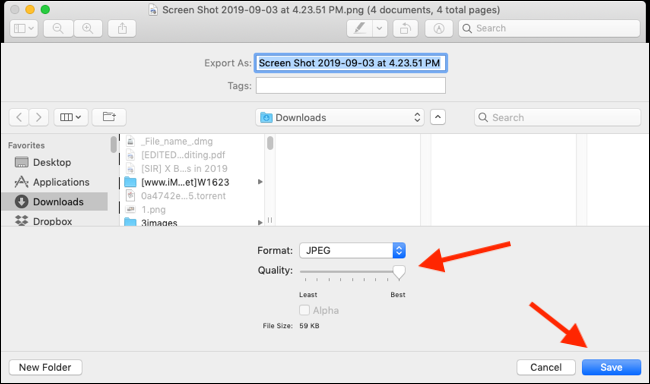
您現在可以根據需要,刪除原始的圖像檔案。
掌握這個功能的操作方式後,您可以重複執行,將其他圖像轉換成各種不同的格式。